微信进阶玩法,这样设置朋友圈和头像,个性又好看
今日分享:微信头像、昵称、个性签名新玩法
适用系统:安卓、苹果
对于很多人来说 , 微信的使用已经融入了生活的方方面面 , 现在大部分人都使用微信来联络感情 , 平时加了一个新的微信好友 , 我们初步了解一个微信朋友的主要途径就是通过头像、昵称和朋友圈 , 不一样的呈现方式总能给别人带来不一样的感觉 , 令人印象深刻 。 文章插图
文章插图
所以 , 今天小雷就给大家介绍1种微信头像和昵称的组合玩法 , 以及3种朋友圈个性签名的新玩法 , 下面小雷就先给大家看看效果 。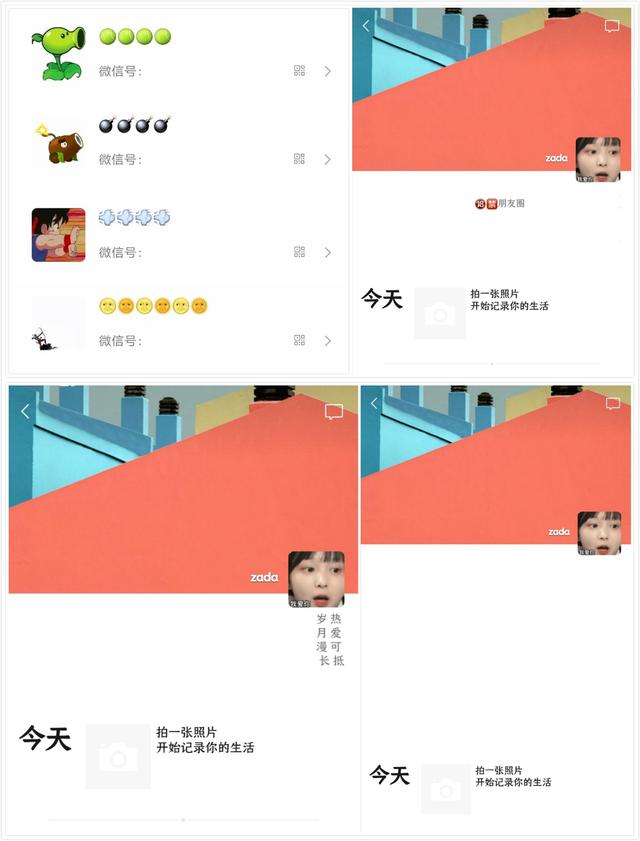 文章插图
文章插图
是不是看起来非常有个性又有趣呢 , 喜欢的小伙伴可以到「雷科技」公众号后台回复【143】获取 。
小雷先要给大家介绍的是头像和昵称的组合玩法 , 操作起来非常简单 , 我们只需要打开小雷给大家准备的素材 , 点击进入 , 选择自己想要的头像 , 点击放大 , 长按保存图片 。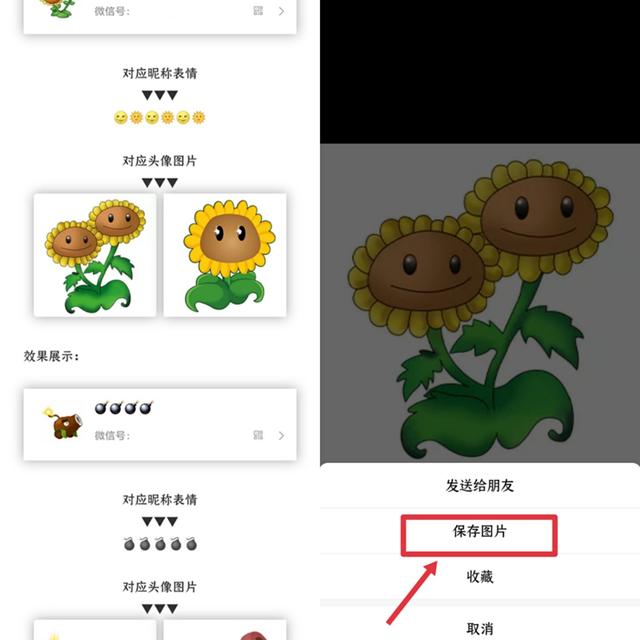 文章插图
文章插图
【微信进阶玩法,这样设置朋友圈和头像,个性又好看】然后我们选择自己想要的昵称 , 直接复制 , 最后返回微信换好头像和昵称即可 , 喜欢的小伙伴可以尝试一下 。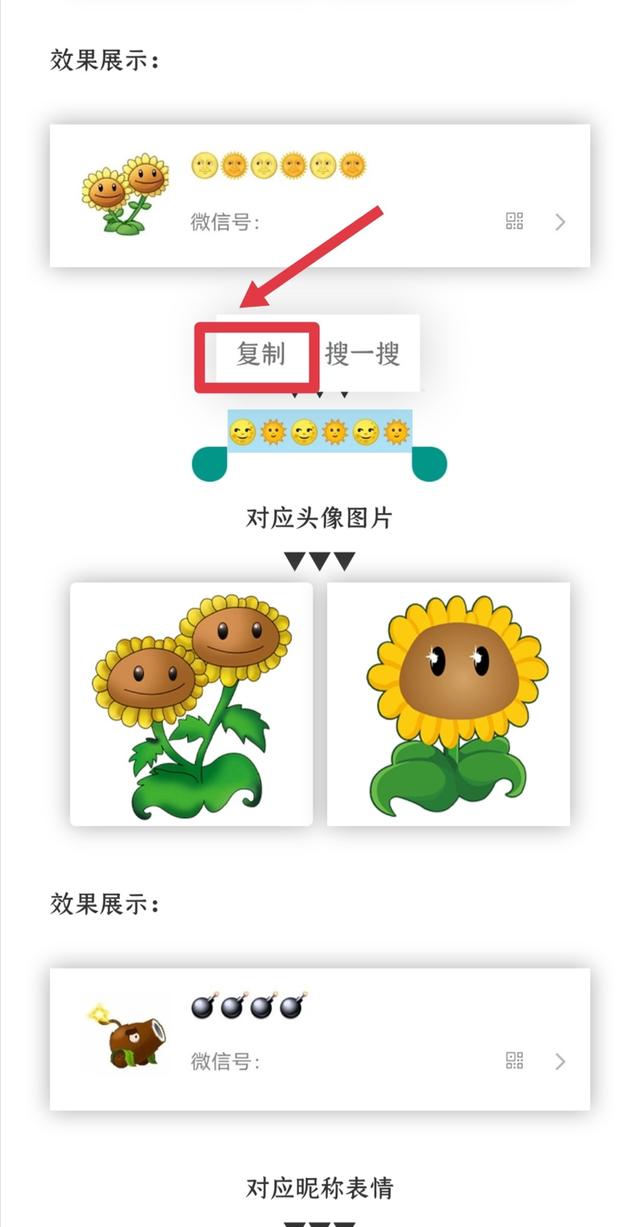 文章插图
文章插图
接下来 , 我们来聊聊个性签名 , 平常我们能看到的微信个性签名一般是靠在右侧 , 看起来非常普通没有个性 , 想要让自己的个性签名看起来与众不同真的是太难了 , 不过 , 最近小雷发现了3种个性签名的新玩法 , 下面小雷就来给大家介绍一下 。
第1种:居中个性签名
我们先打开小雷给大家准备的小程序 , 可以点击"使用模板" , 下滑选择自己想要的样式 。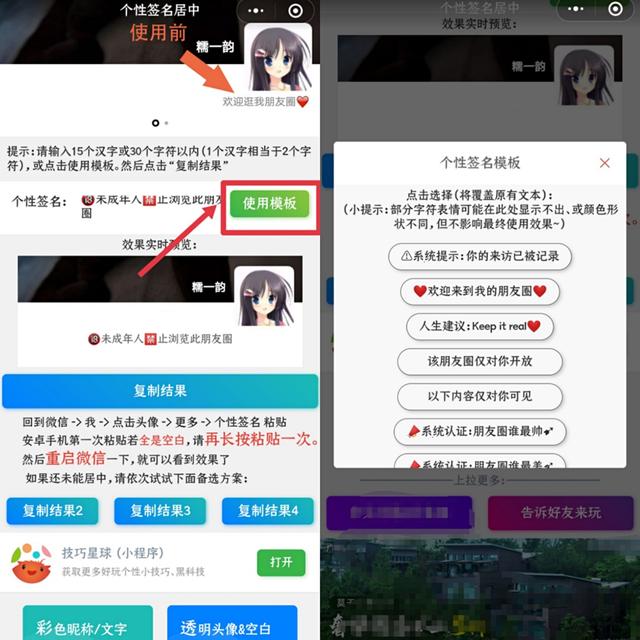 文章插图
文章插图
也可以点击"个性签名" , 输入自己想要的文字和表情 , 然后点击复制结果 。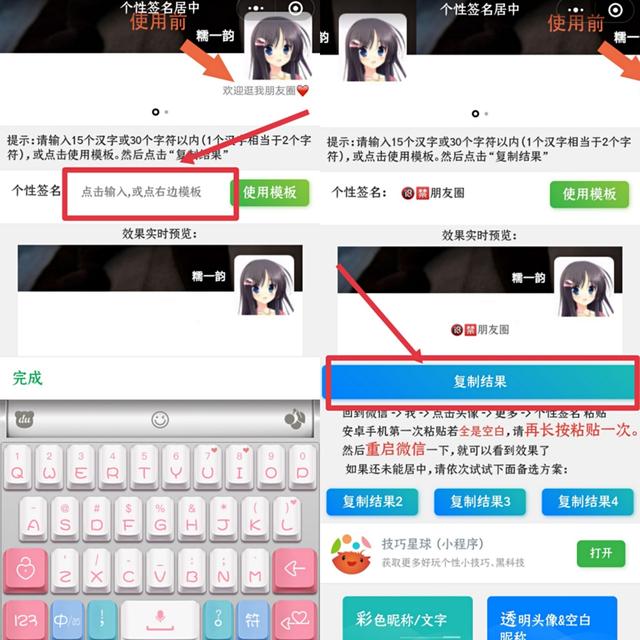 文章插图
文章插图
接下来我们就能回到微信更改个性签名了 , 具体操作是 , 进入微信的「我」点击名称右侧的 "箭头"图标 , 之后点击进入 「更多」设置 。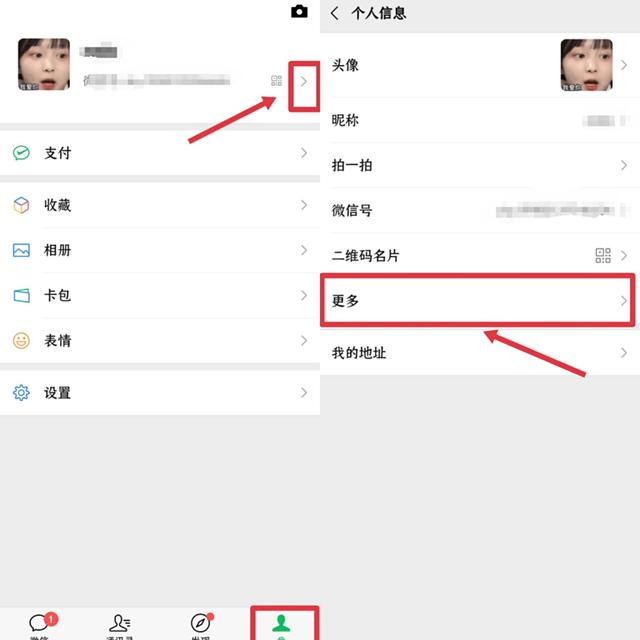 文章插图
文章插图
然后我们点击个性签名进行设置 , 删掉原本的签名后 , 将刚才复制的文字粘贴进去 , 点击保存即可 。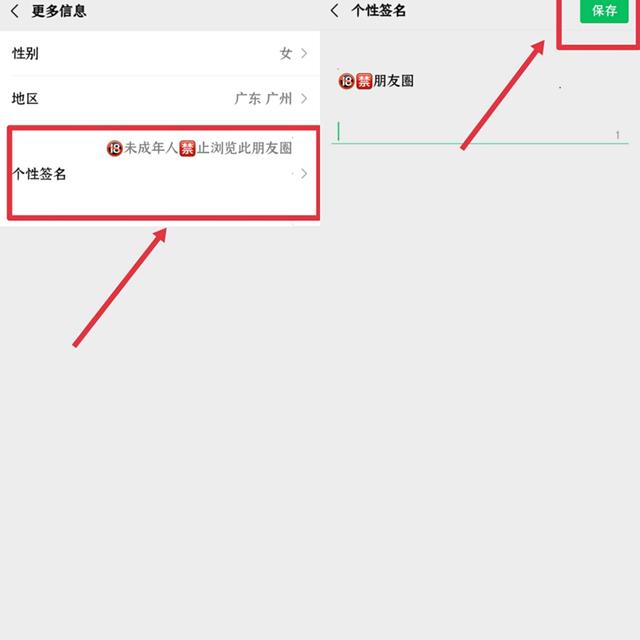 文章插图
文章插图
然后我们就能回到朋友圈看到自己的设置好的内容了 , 如果有显示延迟 , 退出微信 , 重新进入就能看到了 。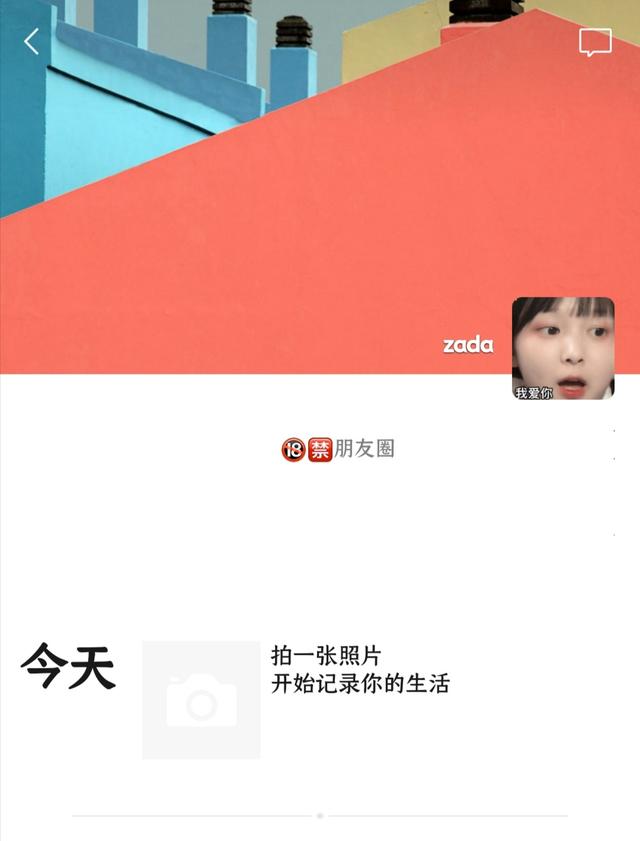 文章插图
文章插图
第2种:竖排个性签名
同样是打开小雷给大家准备的工具 , 点击输入框输入自己想要的个性签名 , 想要双排效果的可以向小雷一样输入双行文字 , 再点击"设置" , 选择好边框效果和竖排字数 , 点击确定 。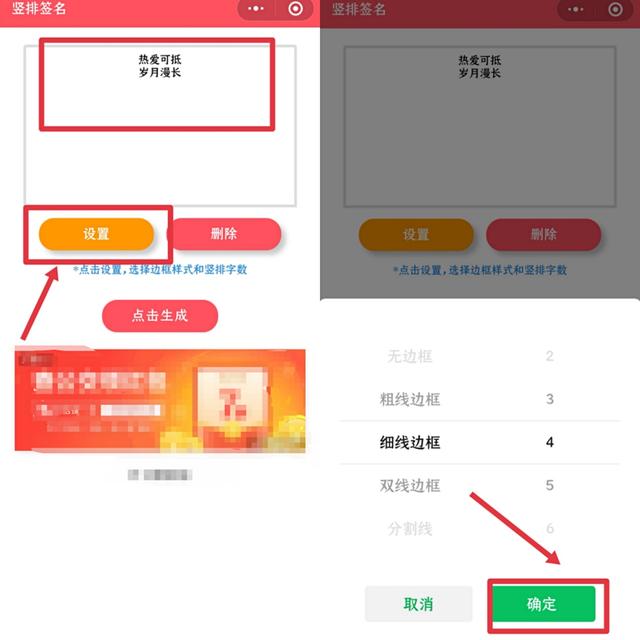 文章插图
文章插图
再点击生成 , 会先生成预览效果 , 再自动复制输入框中的内容 ,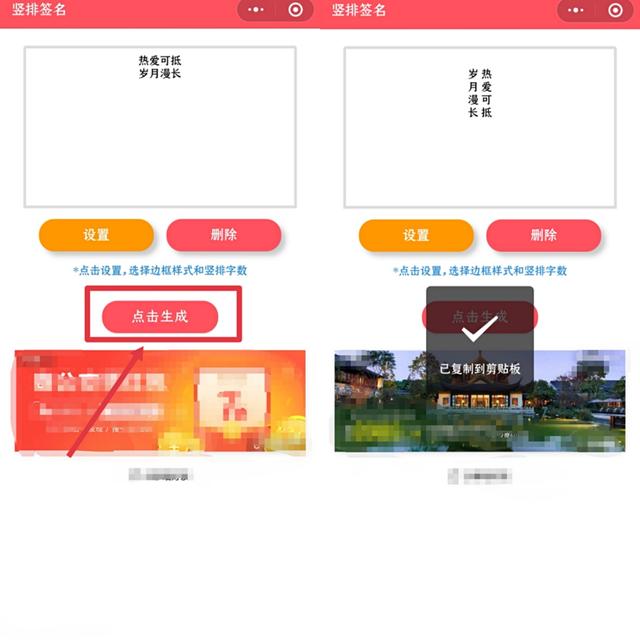 文章插图
文章插图
最后我们回到微信进行设置即可 , 效果如下: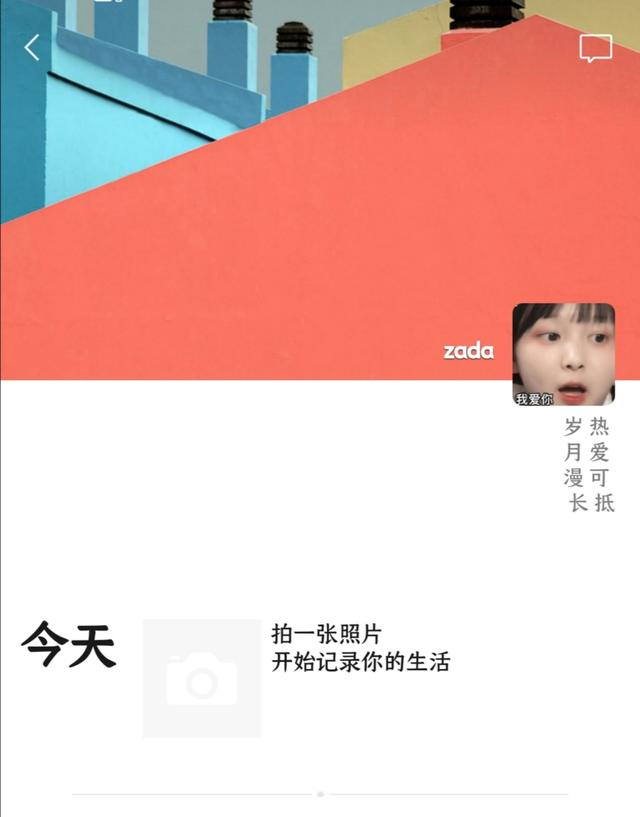 文章插图
文章插图
第3种:空白个性签名
这种最为简单 , 直接打开小雷给大家准备的工具 , 苹果手机先点击"苹果转换" , 再点击复制 , 安卓手机则先点击"安卓转换" , 再点击复制 。 然后回到微信进行设置即可 。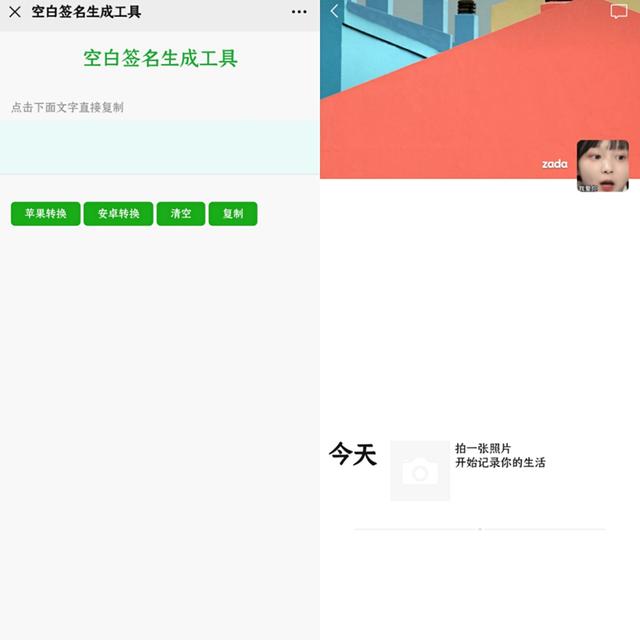 文章插图
文章插图
以上就是微信的几种新玩法 , 喜欢的小伙伴赶快去设置吧 , 好了 , 小雷今天的分享就到这里了 , 下期我们不见不散!
- 正确|新昌消防丨听说,这才是微信新表情的正确打开方式
- 正式|首批体验官正式招募!仰望高端定制,OriginOS玩法大搜罗
- 手机|原来微信一键就能拼接长图,朋友圈可发送几十张照片,涨知识了
- 试试|手机内存不够用,咋办?试试关闭微信这两步操作,轻松腾出几个G
- 微信群|社区团购的前世今生
- 纳闷|英媒纳闷:安道尔这个国家微信用户高达2000万,可只有8.5万人!
- 关注下方公|微信昵称可以加雪花了!好友看到后都懵了……
- 茶颜悦色|科技神回复丨QQ可以设置ID了,网友:逐渐“微信化”?
- 微信广告|小程序开发者看过来 流量变现倍增的秘籍来了!
- 微信绑定了银行卡,这两种照片要及时删除,避免造成不必要的损失
